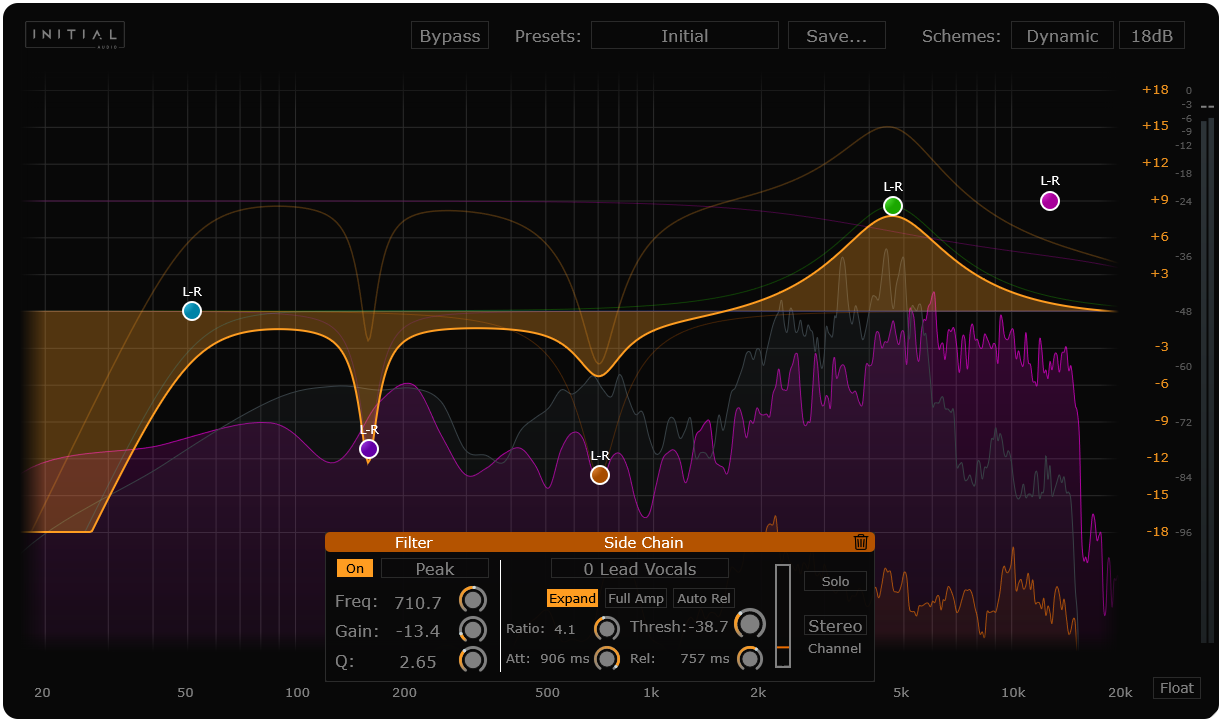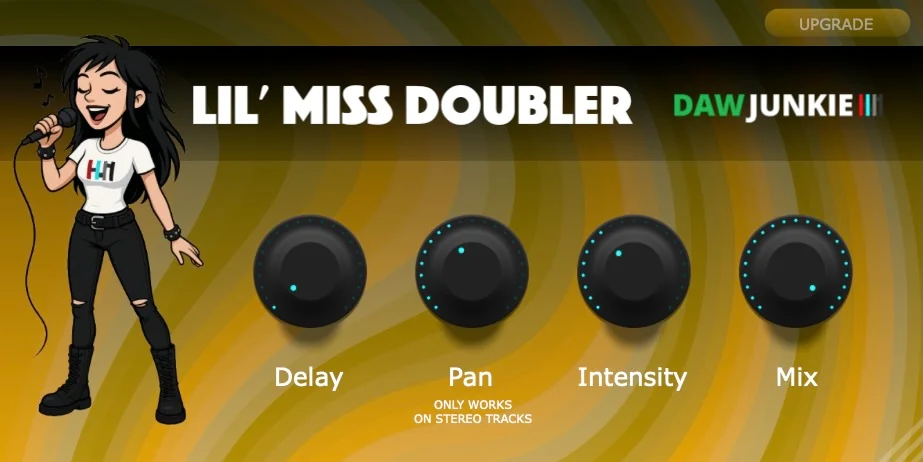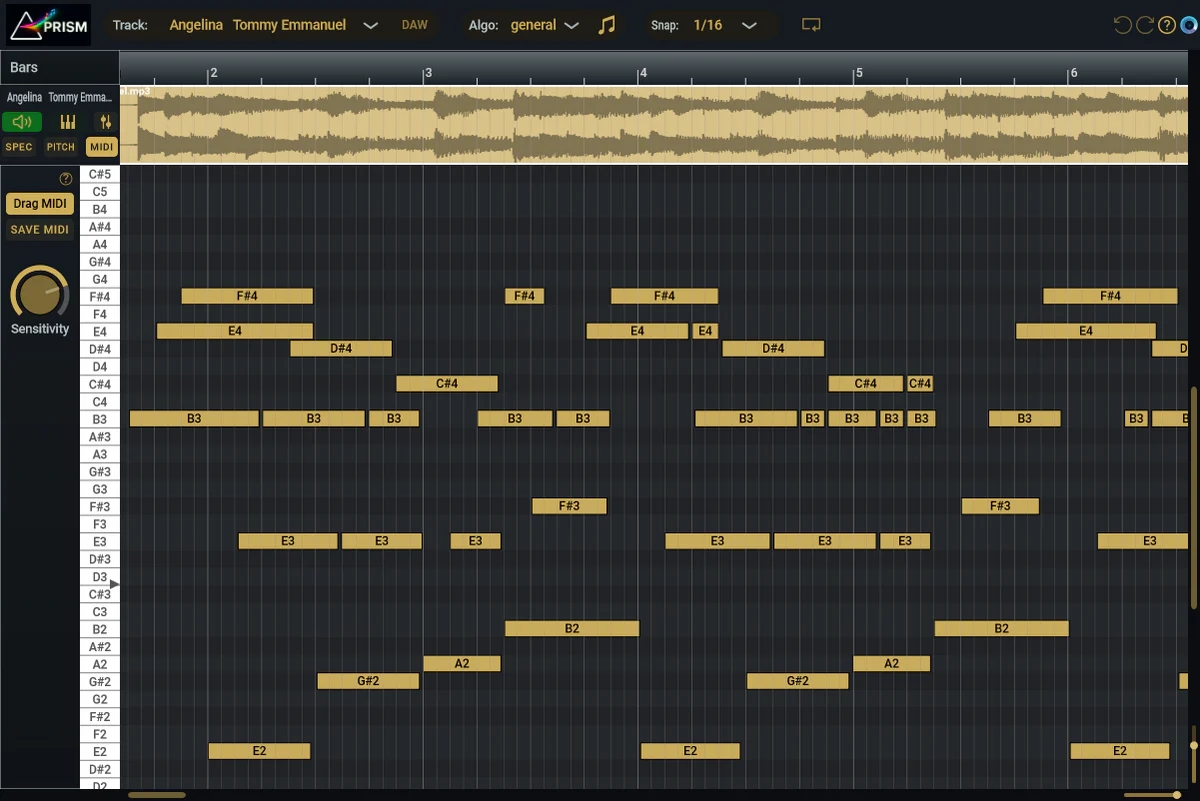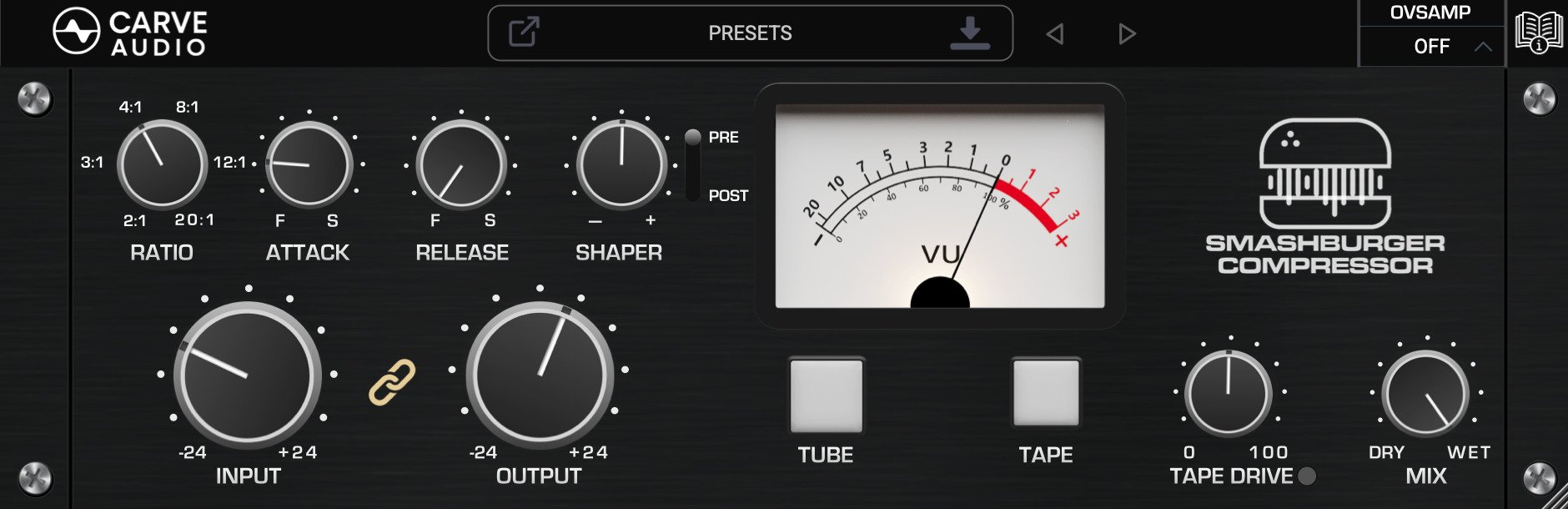2017년 3월 24일 게시됨
참고: Logic Pro의 현재 버전은 다를 수 있습니다.
1단계 - MCU 모드 선택
Logic 내에서 FaderPort 8을 사용하려면 먼저 FP8이 MCU 모드로 설정되어 있는지 확인해야 합니다.
- FaderPort 8 전원 끄기
- FP8의 첫 번째와 두 번째 "셀렉트" 버튼을 길게 누릅니다.
- 장치 전원을 다시 켜십시오.
- 장치의 전원이 켜지고 스크리블 스트립 상단에 "제어 모드 선택"이 표시되면 선택 버튼을 놓을 수 있습니다.
- "MCU"를 선택합니다.
- 여덟 번째 "셀렉트" 버튼을 누릅니다(이 선택 버튼 위의 LCD에 "종료"가 표시됨).
이제 FaderPort 8에서 MCU 모드에 있으며 장치의 전원을 끄더라도 MCU 모드가 유지됩니다. 다른 모드로 변경하려면 위에 나열된 단계를 실행하되 다른 모드(예: HUI 또는 Studio One 모드)를 선택하십시오.
2단계 - 로직의 제어 표면 메뉴 구성
- Logic을 열면 Control Surface 메뉴에 액세스해야 합니다.
- "Logic" 드롭다운 메뉴로 이동하여 "Control Surfaces"를 선택한 다음 "Setup"을 선택합니다.
- 설정 메뉴에서 "새로 만들기"를 클릭한 다음 "설치"를 클릭합니다.
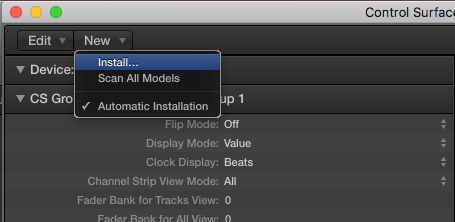
- "Mackie Designs MCU Pro"를 클릭하고 "추가"를 누르십시오.
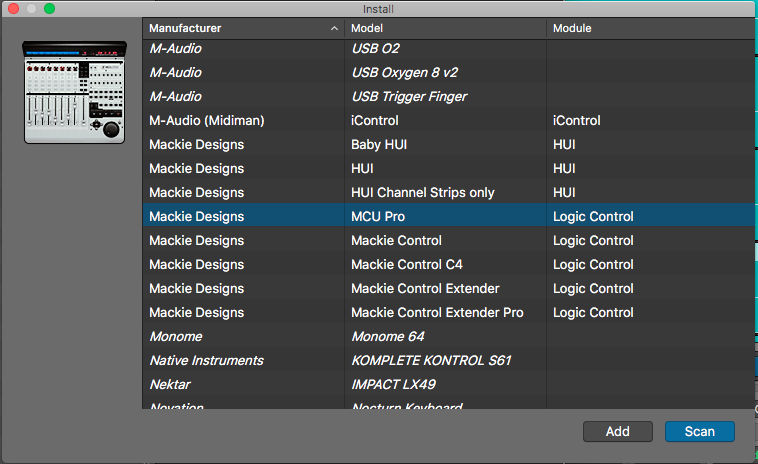
- Control Surface Setup 창에서 출력 포트를 클릭하고 "PreSonus FP8"을 선택한 다음 입력 포트에 대해 동일한 작업을 수행합니다.
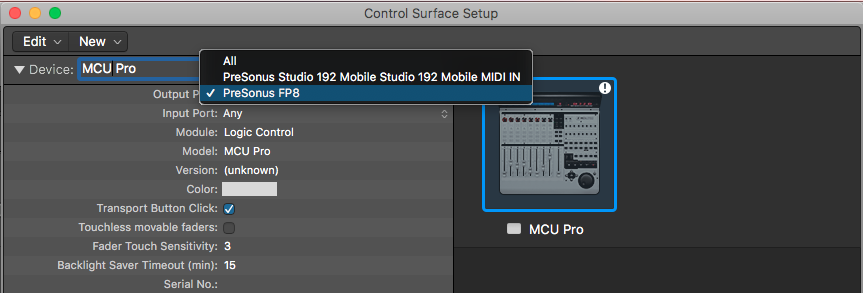
이제 FaderPort 8을 Logic 내에서 사용할 준비가 되었습니다.
==================================================== ================